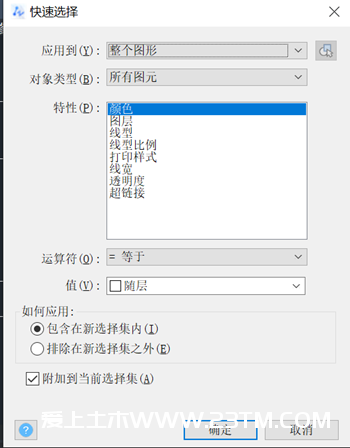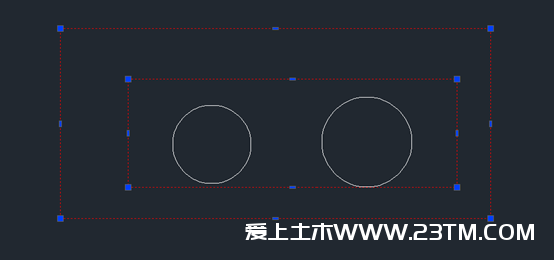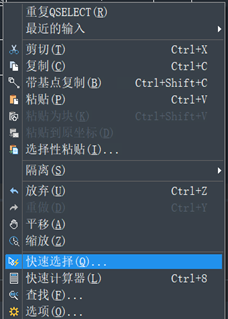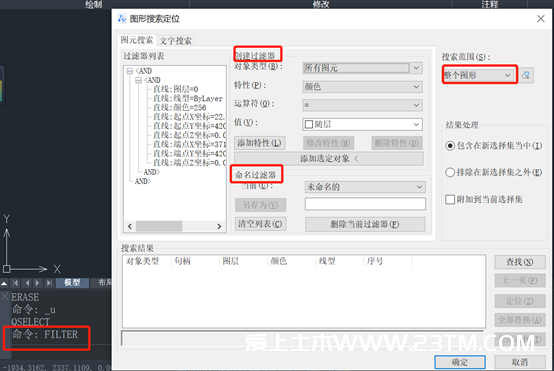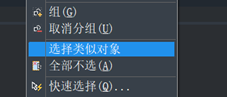当我们在绘图时想选择大量的对象,一个个点击不利于工作效率的进一步提高。CAD中有这么一个命令叫快速选择,下面让我们来看看它有多快吧!
一、快速选择
1.双击打开桌面中望CAD,打开需要选择的图形对象
2. 我们在命令行内输入命令QSELECT,,调出【快速选择】的对话框,对话框内设置选择的条件,例如特性里面的颜色,若你想选择的图形对象是红色的,在特性那选择颜色,然后值那选红色,这样你就能选中想要的红色对象。
3.除了上面说到用命令调出对话框,也可通过点击对象,单击右键在下拉菜单里面选择快速选择。
3. 我们选择好对象后,按Ctrl+1调出特性面板,调整参数。
二、图形搜索定位
命令FILTER,可以调出图形搜索定位对话框,与快速选择类似,通过筛选条件进行快速选择。
三、其他
1.除了快速选择工具,还有一个工具【选择类似对象】,他们两个都能快速选择对象。但需要注意的是选择类似对象不会告诉你选择的数量,但快速选择会有说明。
- 加群专用
- 加入专属土木工程群
-

- 微信公众号
- 关注每天分享工程资料
-